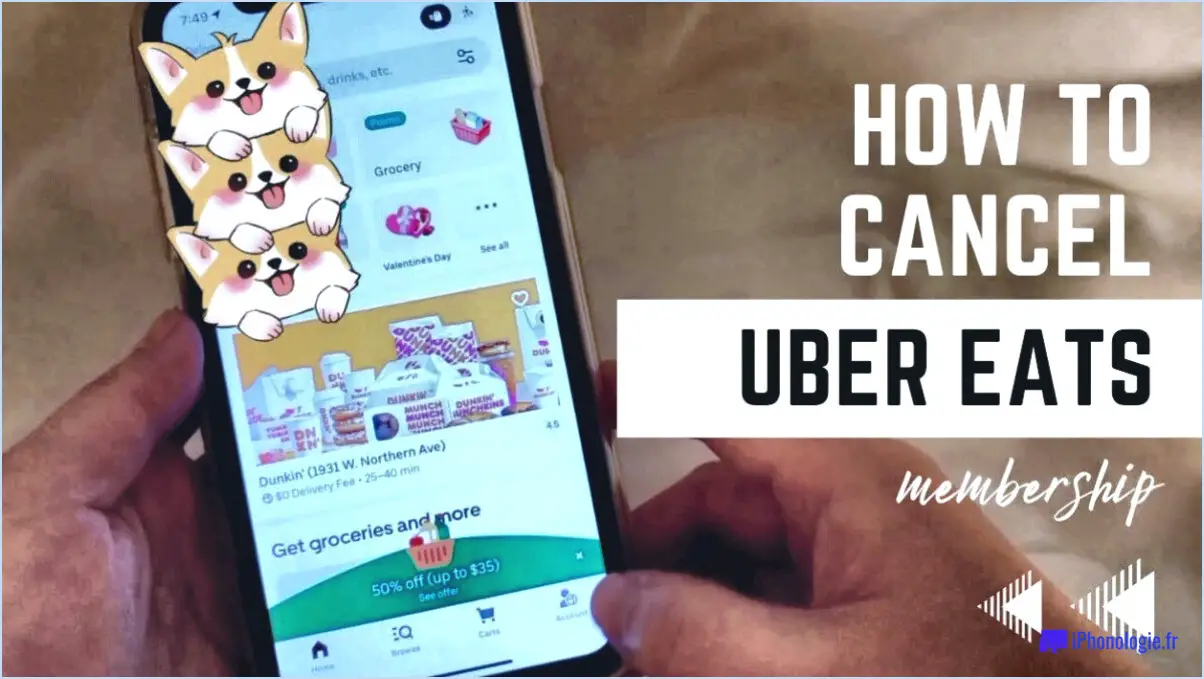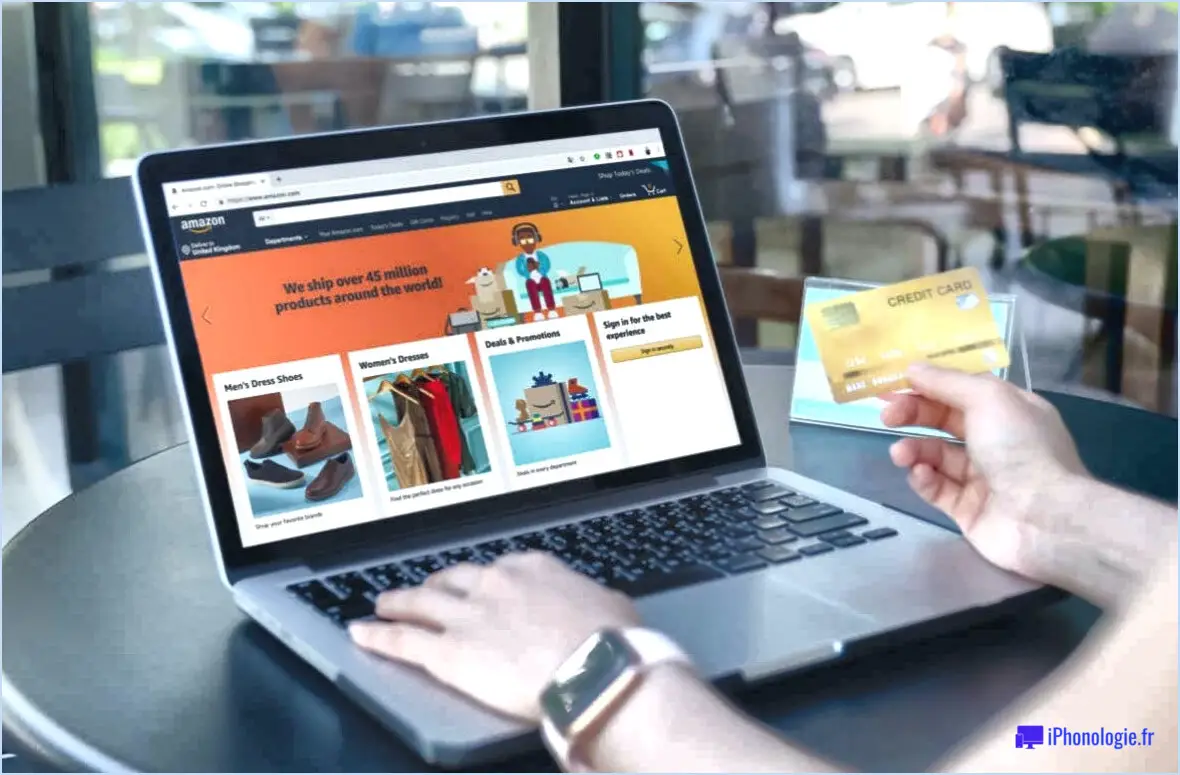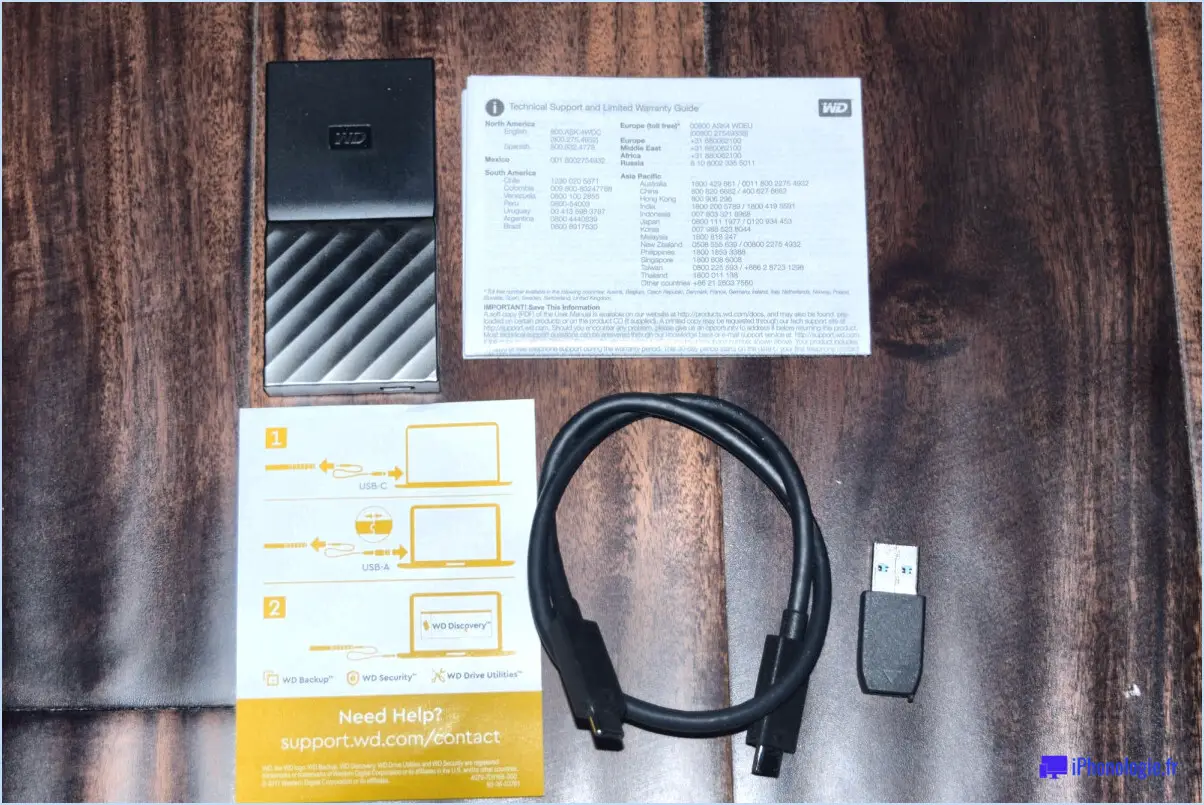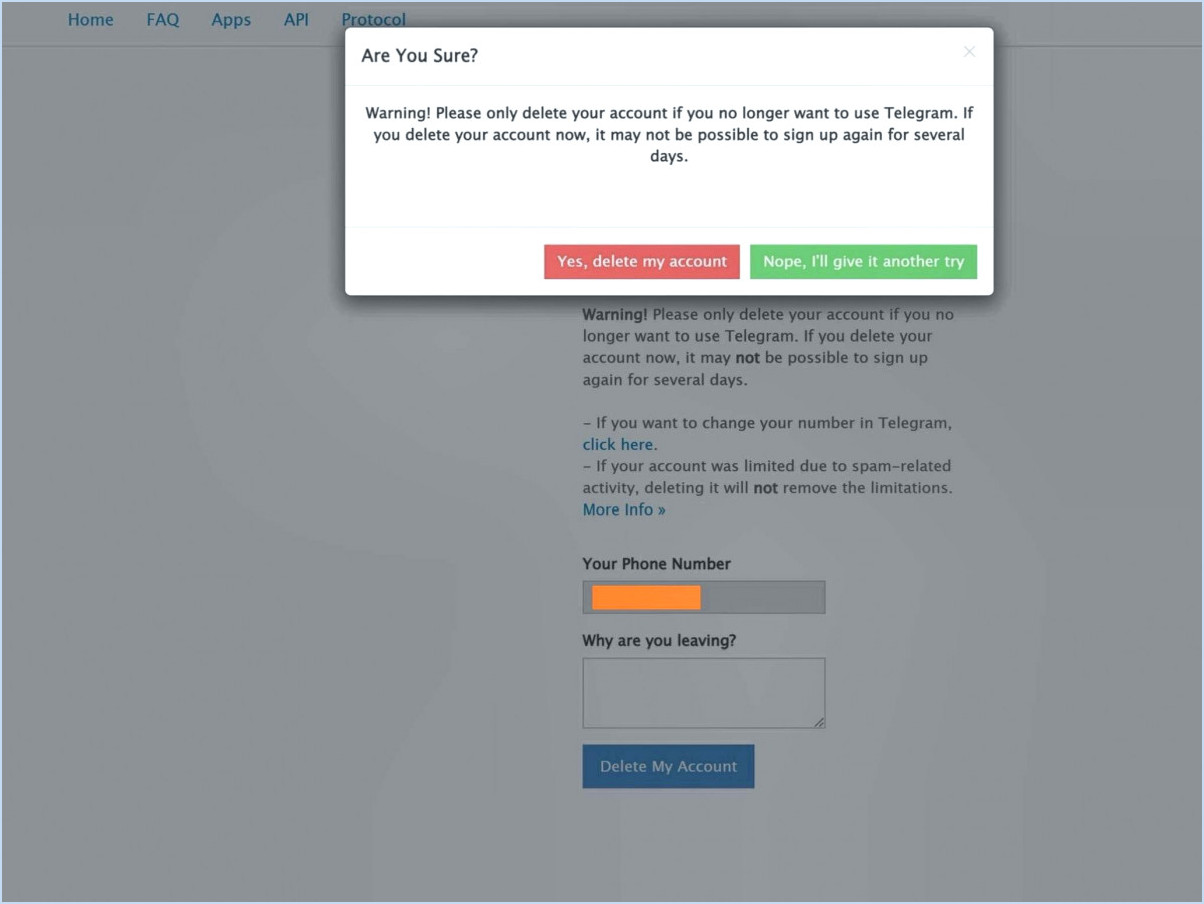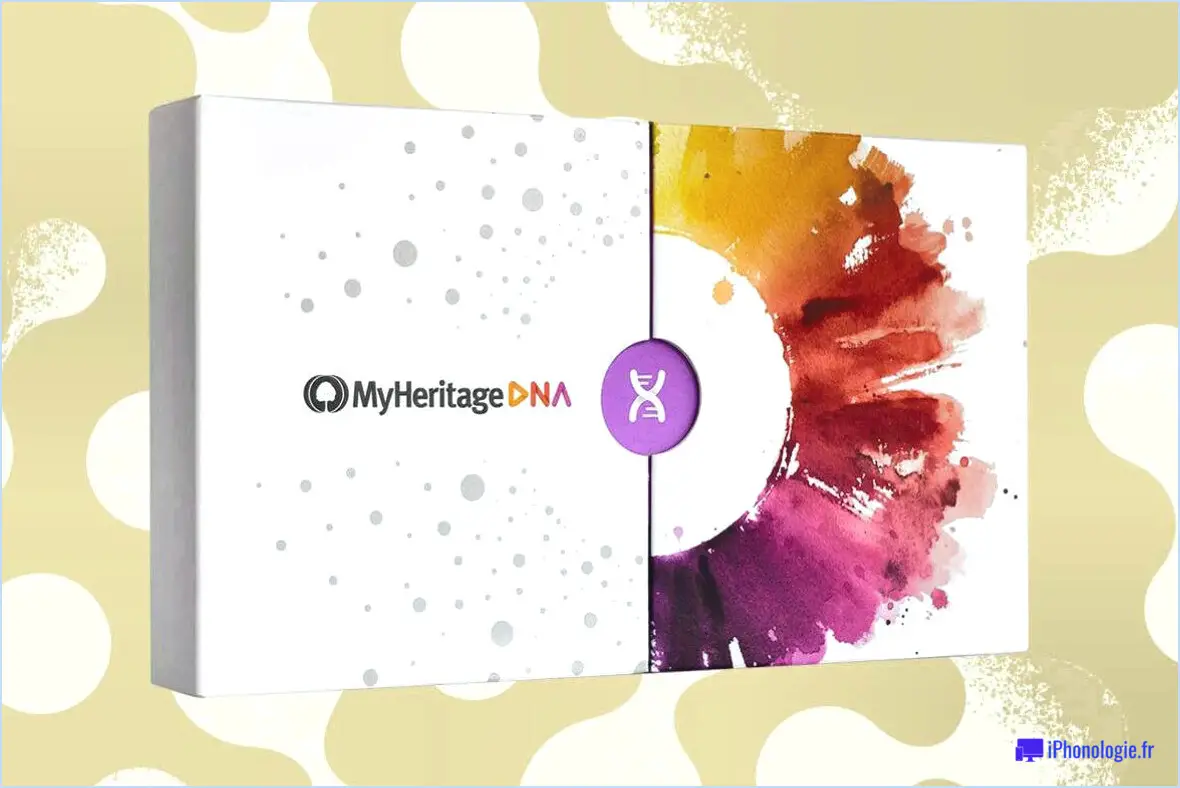Comment changer de compte McAfee?
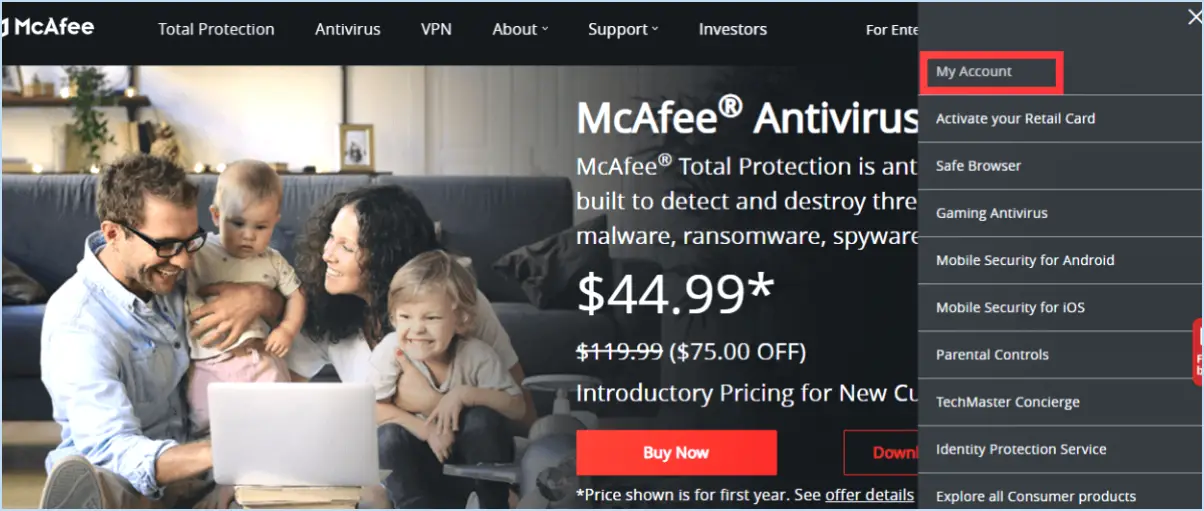
Pour modifier votre compte McAfee, suivez les étapes suivantes :
- Visitez le site officiel de McAfee en vous rendant sur home.mcafee.com.
- Une fois que vous êtes sur la page d'accueil, localisez la section « Mon compte ». Pour ce faire, passez le curseur de votre souris sur l'option « Mon compte » dans le menu de navigation.
- Une liste d'options apparaît lorsque vous survolez l'option « Mon compte ». Dans cette liste, cliquez sur l'option « Se connecter ». Vous accéderez ainsi à la page de connexion.
- Sur la page de connexion, vous devez saisir votre adresse électronique enregistrée et le mot de passe associé à votre compte McAfee. Veillez à les saisir correctement pour éviter tout problème de connexion.
- Après avoir saisi vos informations d'identification, cliquez sur le bouton « Connexion » pour continuer. Cela authentifiera votre compte et vous permettra d'accéder à la section de gestion du compte.
- Si vous n'avez pas encore de compte McAfee, vous pouvez sélectionner l'option « Nouvel utilisateur » sur la page de connexion. Vous serez alors guidé dans la procédure de création d'un nouveau compte.
Comment réinitialiser mon McAfee?
Pour réinitialiser votre McAfee, plusieurs options s'offrent à vous. Examinons-les :
- Réinitialisation via le site web de McAfee: Visitez le site web de McAfee et naviguez jusqu'à la section "Mon compte". Recherchez l'option "Réinitialiser mon mot de passe" et cliquez dessus. Suivez les instructions fournies pour réinitialiser votre mot de passe et retrouver l'accès à votre compte.
- Réinitialisation via le logiciel McAfee: Si McAfee est installé sur votre ordinateur, ouvrez le logiciel et localisez la section "Compte". Dans les paramètres du compte, vous devriez trouver une option "Mot de passe oublié?". Cliquez dessus et suivez attentivement les instructions fournies pour réinitialiser votre mot de passe.
- Contacter le service clientèle: Si vous rencontrez des difficultés avec les méthodes précédentes ou si vous préférez une assistance personnalisée, contactez le service clientèle de McAfee. Leurs experts peuvent vous guider tout au long du processus de réinitialisation de votre mot de passe et répondre à toute autre préoccupation que vous pourriez avoir.
N'oubliez pas que la réinitialisation de votre mot de passe McAfee est essentielle pour garantir la sécurité de votre compte et protéger vos appareils numériques. Choisissez la méthode qui vous convient le mieux et suivez les instructions fournies pour réinitialiser avec succès votre mot de passe McAfee.
Comment annuler le renouvellement automatique de McAfee?
Pour annuler le renouvellement automatique de votre compte McAfee, suivez ces étapes simples :
- Connectez-vous à votre compte McAfee sur leur site officiel.
- Cliquez sur l'onglet "Mon compte".
- Sélectionnez l'option "Renouvellement & Abonnement".
- Recherchez les paramètres de renouvellement automatique.
- Choisissez l'option permettant d'annuler le renouvellement automatique.
En suivant ces étapes, vous pourrez facilement annuler le renouvellement automatique de votre abonnement McAfee et éviter toute facturation future. Il est toujours bon de revoir périodiquement les paramètres de votre abonnement pour s'assurer qu'ils correspondent à vos préférences. Gardez le contrôle de vos abonnements en les gérant efficacement.
Comment puis-je parler à quelqu'un chez McAfee?
Pour parler à un employé de McAfee, vous pouvez facilement contacter le service clientèle. En appelant le numéro dédié au service client, vous pouvez entrer en contact avec un représentant compétent qui pourra vous aider à résoudre vos problèmes ou à répondre à vos questions. Cette interaction directe vous permet de discuter de vos problèmes spécifiques et de bénéficier d'une assistance personnalisée. Que vous ayez besoin d'une assistance technique, de questions sur votre abonnement ou de conseils sur les produits et services de McAfee, contacter le service clientèle est un moyen fiable et efficace d'obtenir l'aide dont vous avez besoin.
Combien coûte le renouvellement de mon abonnement McAfee?
Le coût du renouvellement de votre abonnement McAfee varie en fonction du produit spécifique que vous possédez. Par exemple, McAfee Anti-Virus Plus, l'une de leurs offres les plus populaires, commence à 39,99 $ pour le renouvellement. Il est important de noter que les prix peuvent varier en fonction de la région et des promotions ou réductions en cours. Pour obtenir les informations les plus précises et les plus récentes concernant le coût de renouvellement de votre produit McAfee, il est recommandé de visiter le site officiel de McAfee ou de contacter son service clientèle. Ils seront en mesure de vous fournir des détails précis en fonction de vos besoins spécifiques.
Comment supprimer complètement McAfee de Windows 10?
Pour supprimer complètement McAfee de Windows 10, procédez comme suit :
- Ouvrez le Panneau de configuration en tapant "Panneau de configuration" dans la barre de recherche et en sélectionnant le résultat correspondant.
- Dans le Panneau de configuration, cliquez sur "Programmes et fonctionnalités" ou "Désinstaller un programme", en fonction de vos paramètres d'affichage.
- Localisez "McAfee Security Scan Plus" dans la liste des programmes installés et sélectionnez-le.
- Cliquez sur le bouton "Désinstaller" en haut de la liste ou cliquez avec le bouton droit de la souris sur "McAfee Security Scan Plus" et choisissez "Désinstaller".
- Suivez les instructions à l'écran fournies par le programme de désinstallation pour terminer le processus de suppression.
- Une fois la désinstallation terminée, redémarrez votre ordinateur pour vous assurer que tous les composants ont été supprimés.
- Après le redémarrage, recherchez tous les fichiers restants associés à McAfee Security Scan Plus, tels que des dossiers ou des fichiers dans les répertoires Program Files ou AppData, et supprimez-les manuellement.
En suivant ces étapes, vous pouvez supprimer efficacement McAfee de votre système Windows 10.
McAfee protège-t-il le courrier électronique?
Absolument ! McAfee offre une protection solide pour le courrier électronique grâce à sa suite complète de solutions de sécurité. En mettant l'accent sur la protection contre diverses menaces, McAfee intègre des fonctions antivirus et antispam avancées pour garantir la sécurité et l'intégrité de vos courriels.
Voici quelques points clés qui mettent en évidence les capacités de McAfee en matière de protection du courrier électronique :
- Protection antivirus : Le puissant moteur antivirus de McAfee analyse les courriers électroniques entrants et sortants à la recherche de logiciels malveillants, de virus et d'autres pièces jointes malveillantes. Il détecte et neutralise activement les menaces, offrant ainsi une solide défense contre les attaques par courrier électronique.
- Filtrage anti-spam : La protection anti-spam de McAfee filtre les courriels indésirables et non sollicités, réduisant ainsi le risque d'être victime de tentatives d'hameçonnage, d'escroqueries et de messages frauduleux. Cette fonction permet de maintenir une boîte de réception sans encombrement et d'empêcher que des contenus potentiellement dangereux n'atteignent votre compte de messagerie.
- Filtrage du contenu : McAfee vous permet de créer des règles et des filtres personnalisables pour gérer et contrôler le flux d'e-mails en fonction de critères spécifiques. Cette fonction permet aux utilisateurs de bloquer ou de rediriger les courriels contenant certains mots-clés, des pièces jointes ou provenant d'expéditeurs spécifiques, ce qui renforce la sécurité et la productivité de la messagerie.
- Passerelle de messagerie sécurisée : La solution Secure Email Gateway de McAfee fournit des renseignements avancés sur les menaces et une protection en temps réel contre les menaces de messagerie en constante évolution. Elle utilise des algorithmes sophistiqués et des techniques d'apprentissage automatique pour identifier et bloquer les attaques complexes, notamment les exploits de type « zero-day » et les campagnes de spear-phishing ciblées.
En tirant parti des fonctions complètes de protection de la messagerie de McAfee, les utilisateurs peuvent profiter d'une expérience de messagerie plus sûre, à l'abri des cybermenaces potentielles et du contenu indésirable.
Ai-je besoin de McAfee avec Windows 10?
Bien que Windows 10 offre des fonctions de sécurité intégrées pour protéger votre ordinateur, l'ajout de McAfee peut offrir une couche de protection supplémentaire. Voici quelques raisons essentielles pour lesquelles vous pourriez envisager d'utiliser McAfee avec Windows 10 :
- Détection améliorée des logiciels malveillants: Le moteur d'analyse robuste de McAfee peut aider à détecter et à supprimer un large éventail de logiciels malveillants, notamment des virus, des chevaux de Troie, des ransomwares et des logiciels espions.
- Protection en temps réel: McAfee offre une surveillance en temps réel et une défense proactive, protégeant en permanence contre les menaces émergentes et les vulnérabilités potentielles.
- Protection du Web: Les fonctions de protection web de McAfee peuvent contribuer à protéger votre expérience de navigation en bloquant les sites web malveillants et en vous avertissant des risques potentiels.
- Fonctionnalités supplémentaires: McAfee fournit des outils de sécurité supplémentaires tels que la protection par pare-feu, la prévention de l'usurpation d'identité et le déchiquetage sécurisé des fichiers, offrant ainsi une couverture de sécurité complète.
Bien que la sécurité intégrée de Windows 10 soit louable, l'associer à McAfee peut fournir une couche de défense supplémentaire contre les cybermenaces en constante évolution.